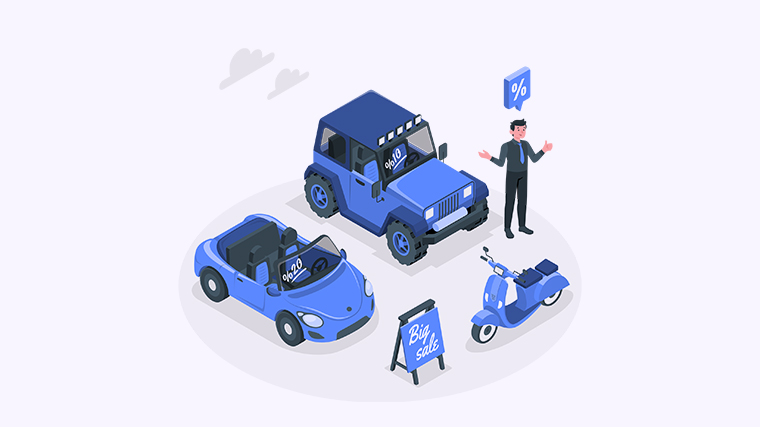
您是否曾经在使用Microsoft Word时遇到过插入公式的问题?是的,插入公式对于写作学术论文、编辑数学题目等是非常重要的。本文将向您介绍几种方法,让您轻松掌握在Word中插入公式的技巧。
使用公式编辑器
公式编辑器是Word中最常用的插入公式的工具。以下是使用公式编辑器的步骤:
- 在Word文档中点击需要插入公式的位置。
- 在菜单栏中选择“插入”选项卡。
- 在“符号”组中选择“公式”按钮。
- 在弹出的公式编辑器中输入您需要的数学公式。
- 点击“确定”按钮,公式将插入到您选择的位置。
使用快捷键
如果您想更快速地插入公式,可以使用快捷键。以下是通过快捷键插入公式的步骤:
- 在Word文档中点击需要插入公式的位置。
- 按下“Alt”键并保持不放。
- 在键盘上依次按下“=”,“MF”和“Enter”键。
- 公式编辑器将出现在您选择的位置,您可以在其中输入您需要的数学公式。
- 输入完毕后,按下“Enter”键,公式将插入到您选择的位置。
使用插入符号
除了公式编辑器,您还可以使用插入符号来插入简单的数学符号。以下是使用插入符号的步骤:
- 在Word文档中点击需要插入公式的位置。
- 在菜单栏中选择“插入”选项卡。
- 在“符号”组中选择“符号”按钮。
- 选择您需要的数学符号,并点击“插入”按钮。
- 符号将插入到您选择的位置。
现在,通过掌握这些插入公式的方法,您可以在编辑Word文档时更加方便地插入数学公式了。如果您觉得本文对您有帮助,请快快分享给身边的朋友们吧!
敬请关注更多Word教程,让我们一起掌握更多实用的技巧!
